Jak podwójnie uruchomić system Windows 8 i Windows 7
Microsoft Windows 8 Vindovs 7 Ocechowany / / March 17, 2020
Ostatnia aktualizacja dnia
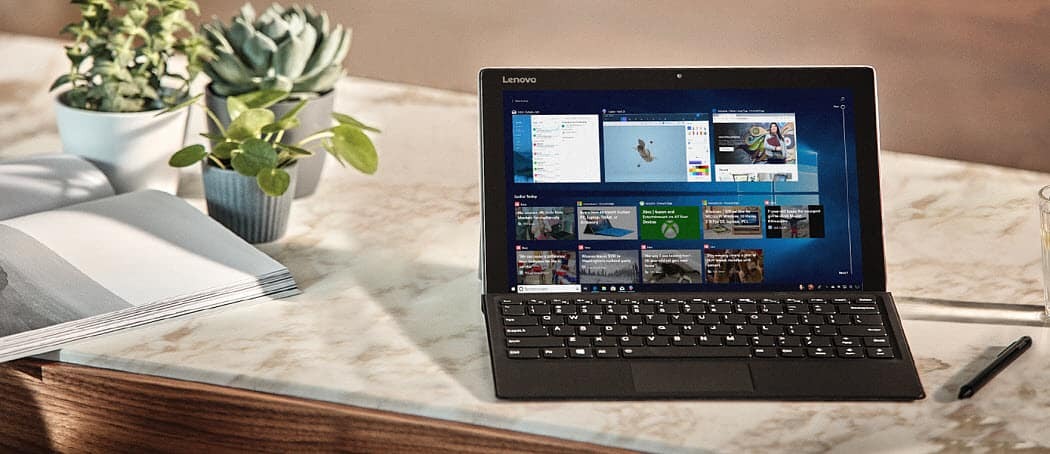
Jak uruchomić dwa systemy Windows 7 i Windows 8 obok siebie - kompletny przewodnik. Uruchom obie wersje systemu Windows razem na tym samym komputerze.
Jeśli chcesz sprawdzić najnowszą wersję systemu Windows 8, możesz zainstalować ją na innej maszynie, maszynie wirtualnej lub utworzyć system podwójnego rozruchu. Przyjrzeliśmy się instalowanie systemu Windows 8 na maszynie wirtualnej i przeprowadzanie czystej instalacji w nowym systemie. Oto jak skonfigurować konfigurację podwójnego rozruchu w systemie Windows 7.
Partycjonowanie dysku twardego Windows 7
Najpierw kliknij Start i rodzaj:część dysku w polu wyszukiwania i naciśnij Enter.
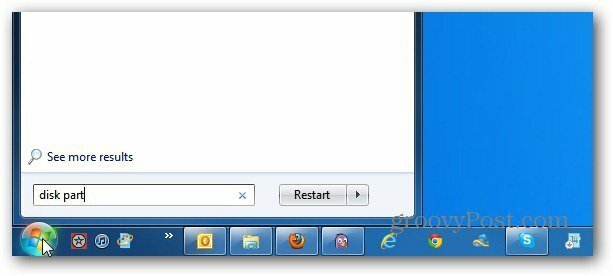
Pojawi się narzędzie do zarządzania dyskami. Tutaj zobaczysz dyski i partycje aktualnie na twoim komputerze. Kliknij prawym przyciskiem myszy dysk C: \ i wybierz opcję Zmniejsz głośność.
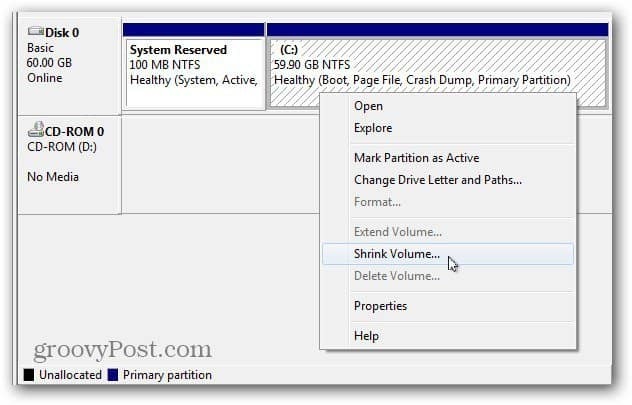
Windows zapyta dysk, aby znaleźć dostępne miejsce do zmniejszenia.
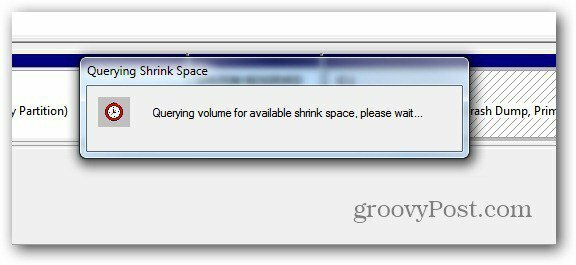
Teraz wybierz ilość miejsca, aby zmniejszyć dysk C: \. Jeśli instalujesz 64-bitową wersję systemu Windows 8, potrzebujesz co najmniej 20 GB. W przypadku wersji 32-bitowej potrzebujesz co najmniej 16 GB.
Pamiętaj, że zmniejszona ilość jest wyświetlana jako MB, więc potrzebujesz 21000 MB dla 21 GB na przykład.
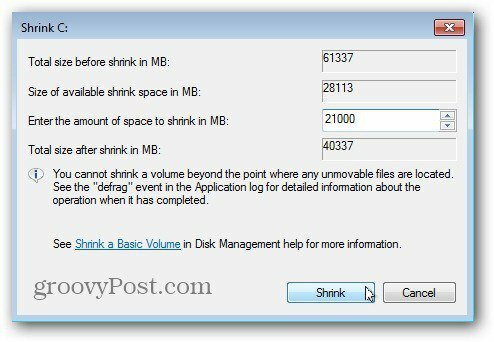
Po zakończeniu procesu twoja druga partycja zostanie oznaczona jako Nieprzydzielone miejsce. Kliknij go prawym przyciskiem myszy i wybierz Nowy prosty wolumin.
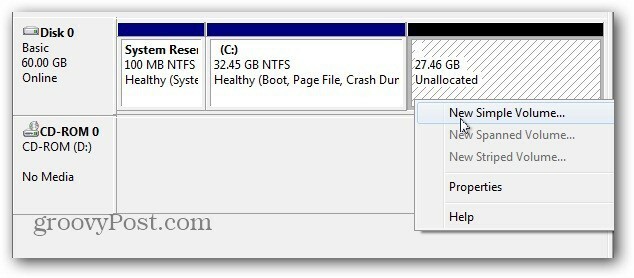
Pojawi się nowy prosty kreator głośności. Proces jest prosty, ale podczas nawigacji w kreatorze należy zwrócić uwagę na dwie rzeczy.
Najpierw nadaj mu literę dysku - tutaj podaję literę dysku F: \, ale możesz nadać jej dowolną dostępną literę.
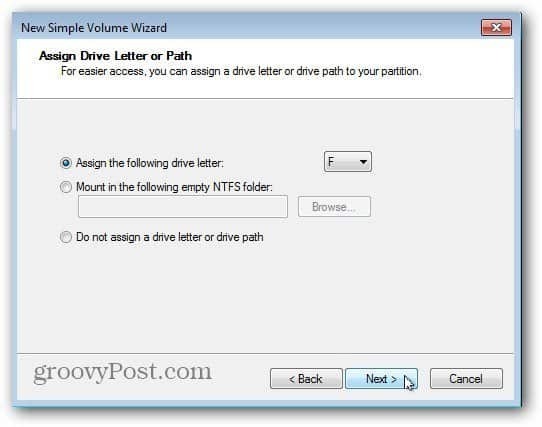
Następnie ustaw formatowanie na NTFS - domyślnie. Daj też łatwo zapamiętać etykiety woluminów, takie jak Win8 lub Windows8. Ułatwi to identyfikację w miarę kontynuowania.
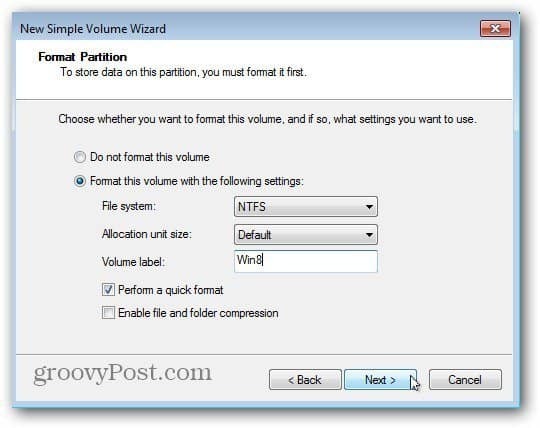
Zakończ kreatora, a system Windows podzieli nowy wolumin na partycje. Sukces! System Windows utworzył nową partycję dysku i rozpoznaje ją jako nowy dysk, więc pojawia się funkcja AutoPlay - wystarczy ją zamknąć.
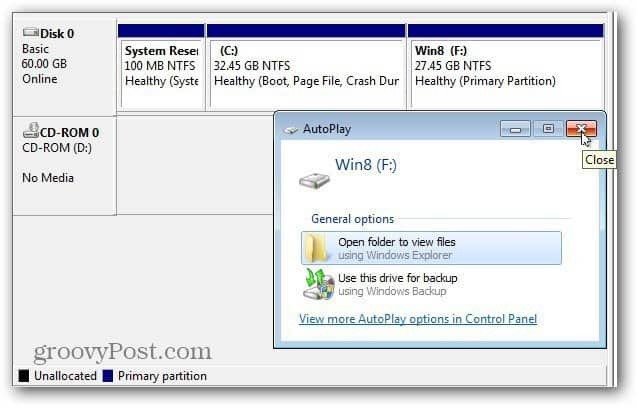
Zainstaluj system Windows 8 na nowej partycji
Teraz nadszedł czas, aby zainstalować Windows 8 na nowej partycji. Potrzebujesz bootowalny obraz ISO systemu Windows 8 na dysku DVD lub USB Flash. Utwórz nośnik rozruchowy i uruchom ponownie komputer. Podczas początkowego etapu rozruchu zmień kolejność urządzeń rozruchowych na napęd USB lub DVD.
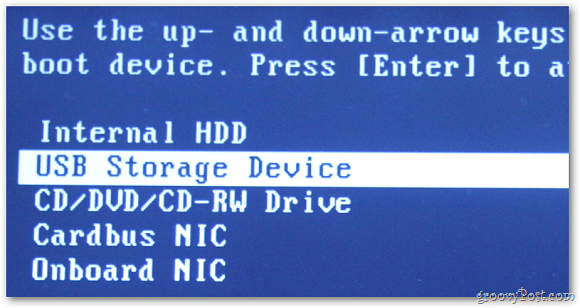
Teraz możesz przejść przez proces instalowanie systemu Windows 8 na nowej utworzonej partycji. Przeanalizuj pierwsze kroki Kreatora instalacji.
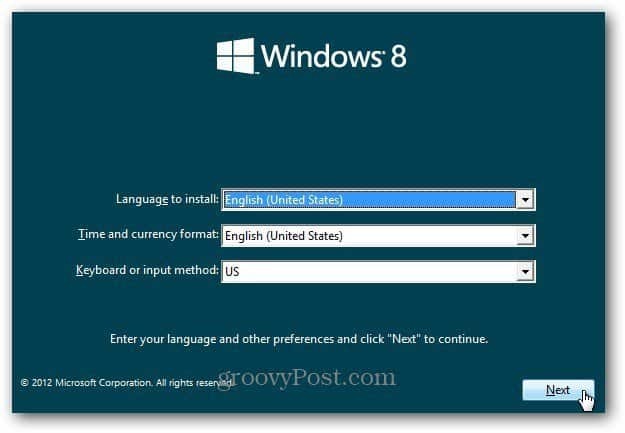
Po przejściu do ekranu Typ instalacji wybierz opcję Niestandardowy. Nie aktualizujesz systemu Windows 7, chcesz zainstalować system Windows 8 na nowej partycji.
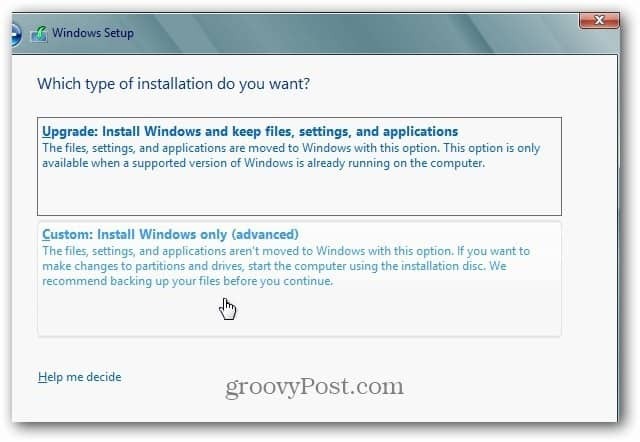
Następnie wybierz nową partycję, którą utworzyłeś. Dlatego dobrym pomysłem jest nadanie nowej partycji etykiety woluminu Win8.
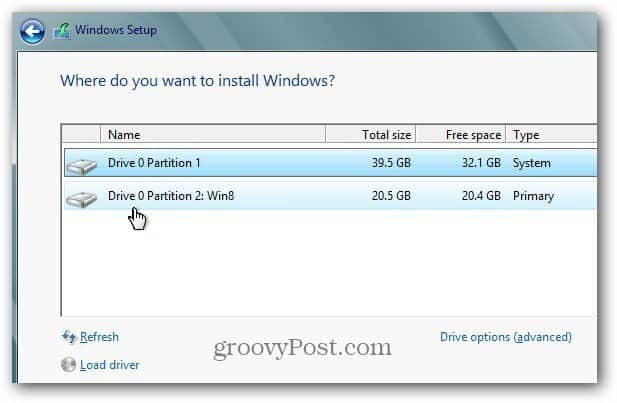
Teraz poczekaj, aż system Windows 8 zostanie zainstalowany na nowej partycji.
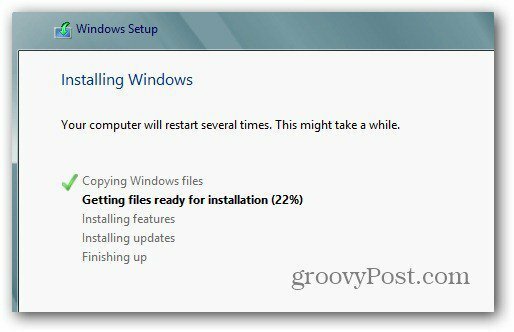
Po kilku ponownych uruchomieniach przejdź przez proces instalacji systemu Windows 8.
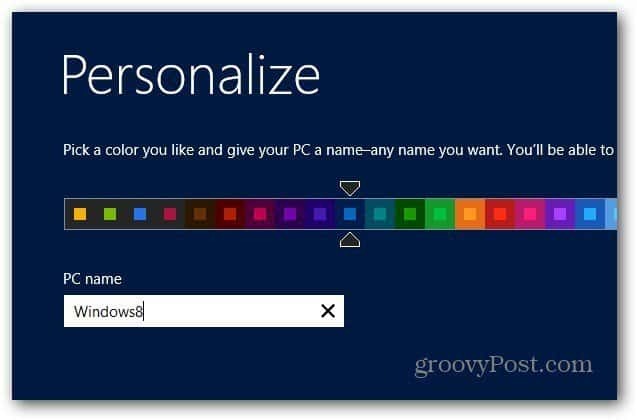
Po zakończeniu instalacji systemu Windows 8 będziesz mieć świeżą kopię systemu Windows 8 na jednej partycji, a Windows 7 nadal na drugiej.
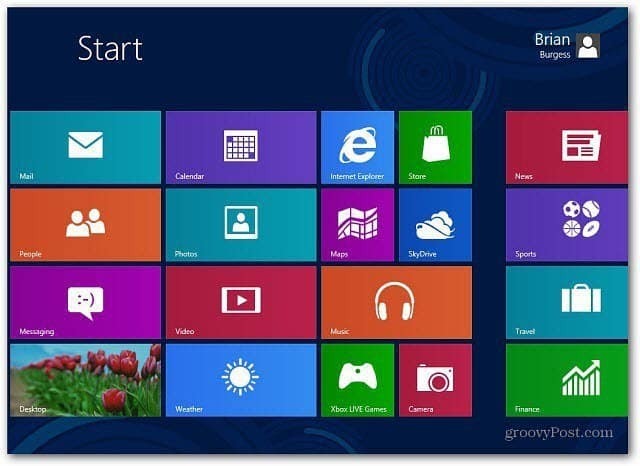
Skonfiguruj opcje rozruchu
Gratulacje, teraz masz system podwójnego rozruchu! Po włączeniu komputera zobaczysz następujący ekran, który pozwala wybrać między uruchomieniem systemu Windows 7 a Windows 8. Domyślnie Windows 8 będzie tym, co domyślnie.
Możesz zmienić to zachowanie, klikając Zmień domyślne lub Wybierz inne opcje.
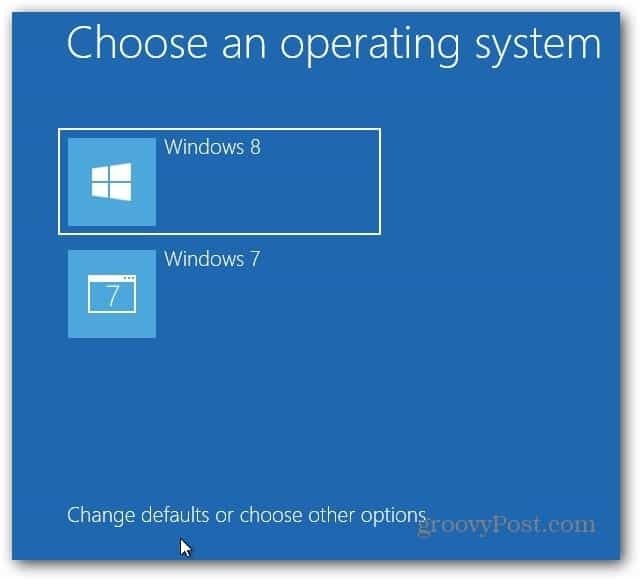
Tutaj znajdziesz trzy różne opcje.
- Zmień minutnik - Zmień czas, przez jaki wybierasz system operacyjny, z którego chcesz uruchomić komputer. Możesz wybrać od pięciu sekund do pięciu minut.
- Wybierz domyślny system operacyjny - Wybierz, czy system Windows 7 lub Windows 8 ma być domyślnie uruchamiany.
- Wybierz inne opcje - To pozwala wybierać spośród większej liczby opcji, takich jak robienie Odświeżanie lub resetowanie komputera, Wybierz inny system operacyjny i inne opcje rozwiązywania problemów.
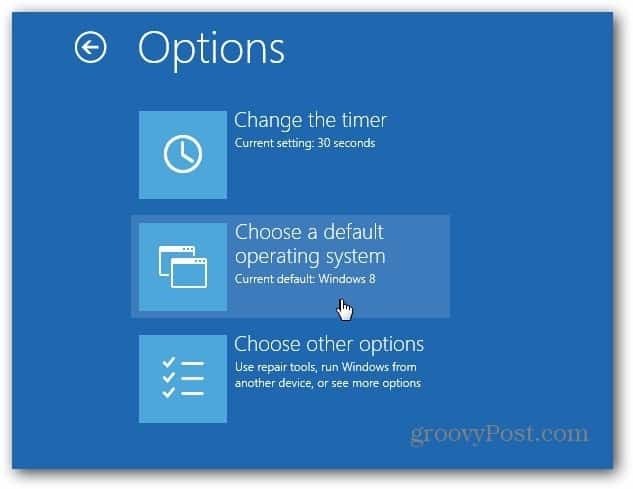
System domyślnie uruchomi się w systemie Windows 8. Po przejściu do opcji rozruchu wybierz opcję Wybierz domyślny system operacyjny, a następnie kliknij system Windows 7.
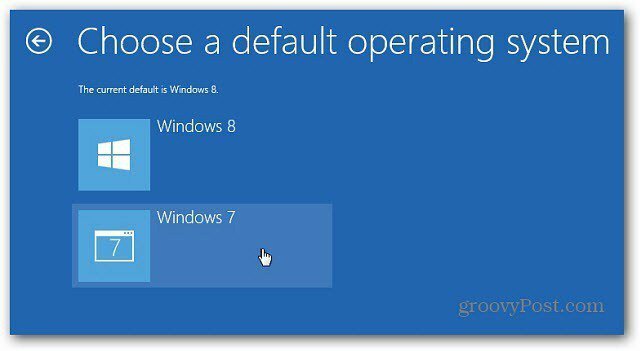
Po zmianie domyślnego systemu operacyjnego na Windows 7, teraz po uruchomieniu komputera wyświetli się tradycyjny Menedżer rozruchu systemu Windows.
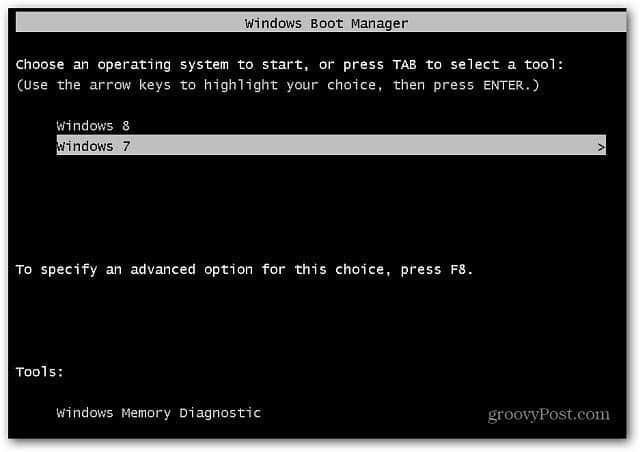
Możesz także zmienić domyślny system operacyjny w Windows 8. Na ekranie startowym Metro użyj skrót klawiszowyWin Key + W, aby wyświetlić Ustawienia wyszukiwania i rodzaj:system w polu wyszukiwania. Następnie kliknij ikonę System pod wynikami wyszukiwania.
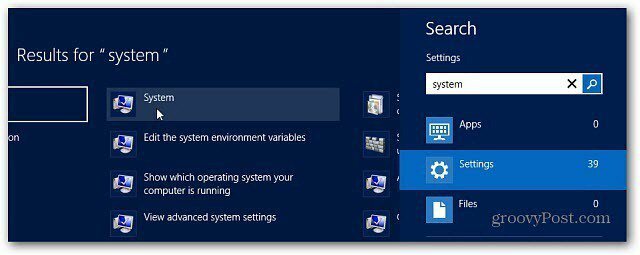
Panel sterowania otwiera się na pulpicie. Kliknij Zaawansowane ustawienia systemu.
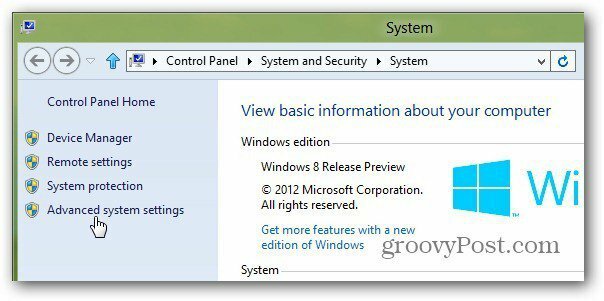
Karta Zaawansowane otworzy się w oknie Właściwości systemu. Kliknij Ustawienia w obszarze Uruchamianie i odzyskiwanie.
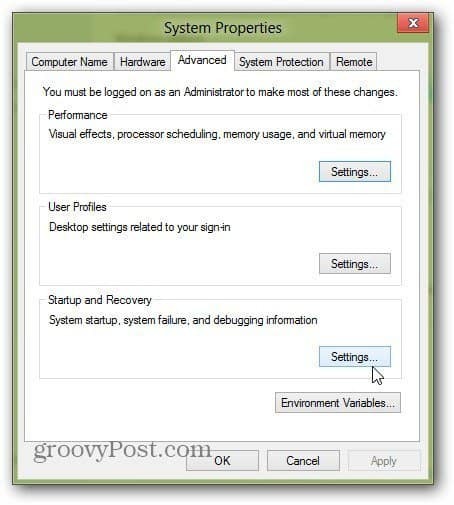
Teraz w Domyślnym systemie operacyjnym wybierz ten, w którym chcesz się uruchomić i kliknij OK.
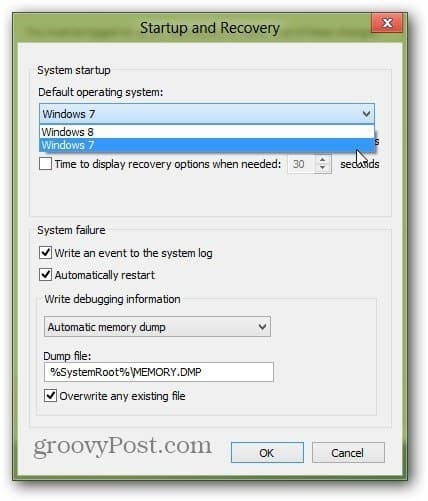
Nie musisz po prostu uruchamiać systemu Windows 8 z Windows 7 z podwójnym uruchomieniem, możesz uruchamiać system z Windows XP lub Vista lub z dystrybucją Linuxa. Masz to. Ciesz się nowym systemem podwójnego rozruchu.



